드라이브 엔지니어가 된 후 첫 수업
임베디드 기술을 추구하는 엔지니어의 꿈 여정:
1학년 때는 마이크로컨트롤러 개발 엔지니어가 꿈이었습니다.
3학년 때는 임베디드 리눅스 응용 엔지니어가 꿈이었습니다.
5학년에는 내 꿈은 임베디드 리눅스 드라이버 엔지니어가 되는 것입니다
5년 후 드라이버로 일을 시작했지만 기술을 추구하던 의욕을 잃었습니다.

저는 대학을 졸업하자마자 일자리를 찾고 있었습니다. 저는 항상 제가 훌륭한 졸업생이고 좋은 일자리를 찾을 수 있을 것이라고 느꼈습니다.
남들은 매일 자면서 수업을 낙제하더라도 마이크로 컨트롤러 개발을 할 수 있습니다. 저는 항상 Linux 응용 프로그램과 심지어 드라이버까지 할 수 있다고 느낍니다.
그래서 이력서만 대기업에만 제출했는데, 연봉 얘기하면 가격이 하늘을 찌르더군요.
나는 내 마음을 굳게 믿는다. 금이 모든 곳에서 빛나는 한 언젠가는 다른 사람들에게 보일 것이다.
하지만 그러지 못하면 우수한 졸업생도 무용지물이 되는 것이 현실입니다.
그래서 점차 기대치를 낮췄고, 마이크로 컨트롤러 개발 분야에 취업하면 괜찮을 것 같았습니다.
나와 이상적인 직업 사이에서 두각을 나타낼 수 있는 기회는 단 한 번뿐이라고 생각했는데, 일은 사람들에게 이상적이지 않은 나 자신의 모습만을 보여줄 뿐이라는 것을 깨달았습니다.
이것은 사회가 스스로 가르치는 첫 번째 교훈입니다.

업무 경험을 쌓은 후 Linux 애플리케이션 개발로 넘어가고 싶습니다. 결국 마이크로 컨트롤러 개발은 한 눈에 끝날 수 있습니다.
실제로 Linux 애플리케이션을 개발한 후에는 그것이 비즈니스 요구에 더 가깝다는 것을 알았습니다.
저는 원래 마이크로컨트롤러에서 Linux 애플리케이션으로 전환하면 기술 스택에 대해 더 많이 배울 수 있다고 생각했습니다.
하지만 현실은 요구와 사용자 경험을 충족하기 위해 다양한 인터페이스와 패키지가 변경되었습니다. 의미있는 기술을 배운 적이 있나요? 기껏해야 "C 언어에 능숙하다"라고 할 수 있을 것 같습니다.
점차적으로 나는 기대를 잃고 타협하기 시작했습니다. 그냥 비즈니스 로직만 작성하면 됩니다.
Linux 애플리케이션 개발 후 첫 번째 교훈은 비즈니스 코드와 타협하는 것입니다.

제가 꿈꾸던 로우 레벨 드라이버 개발을 실제로 달성했을 때, 이전에 하던 기능이 너무 성급했다는 걸 깨달았습니다.
과거에는 애플리케이션 레이어에서 작업할 때 대략 2~3개월의 프로젝트 주기 안에 완전한 제품을 볼 수 있었습니다.
최하위 개발을 했는데 한달이면 드라이버 한개만 완성했을지도 모르겠습니다. 아직 완성품이 나오려면 멀었고 끝이 보이지 않네요.
많은 로우레벨 개발을 하고 나니 기본적으로 한두 달 안에는 아무것도 할 수 없고 드라이버 몇 개만 완성하면 된다는 걸 깨달았습니다. 이는 형태를 갖추는 데 몇 달이 걸리는 애플리케이션 개발과는 매우 다릅니다.
하지만 장점이 있습니다. 비록 한두 달 동안 한두 명의 드라이버만 작업했지만 다른 사람들은 짧은 시간에 이 기술에 대한 이해가 매우 깊었습니다.
기본개발과 침전기술이 얼마나 중요한지 깨닫습니다.
드라이브 엔지니어가 된 후 첫 번째 교훈은 정착하는 법을 배우는 것입니다.
위 내용은 드라이브 엔지니어가 된 후 첫 수업의 상세 내용입니다. 자세한 내용은 PHP 중국어 웹사이트의 기타 관련 기사를 참조하세요!

핫 AI 도구

Undresser.AI Undress
사실적인 누드 사진을 만들기 위한 AI 기반 앱

AI Clothes Remover
사진에서 옷을 제거하는 온라인 AI 도구입니다.

Undress AI Tool
무료로 이미지를 벗다

Clothoff.io
AI 옷 제거제

Video Face Swap
완전히 무료인 AI 얼굴 교환 도구를 사용하여 모든 비디오의 얼굴을 쉽게 바꾸세요!

인기 기사

뜨거운 도구

메모장++7.3.1
사용하기 쉬운 무료 코드 편집기

SublimeText3 중국어 버전
중국어 버전, 사용하기 매우 쉽습니다.

스튜디오 13.0.1 보내기
강력한 PHP 통합 개발 환경

드림위버 CS6
시각적 웹 개발 도구

SublimeText3 Mac 버전
신 수준의 코드 편집 소프트웨어(SublimeText3)

뜨거운 주제
 7675
7675
 15
15
 1393
1393
 52
52
 1207
1207
 24
24
 91
91
 11
11
 73
73
 19
19
 Logitech ghub 드라이버는 win7을 지원하지 않습니까? -로지텍 ghub 드라이버는 왜 c 드라이브에만 설치할 수 있나요?
Mar 18, 2024 pm 05:37 PM
Logitech ghub 드라이버는 win7을 지원하지 않습니까? -로지텍 ghub 드라이버는 왜 c 드라이브에만 설치할 수 있나요?
Mar 18, 2024 pm 05:37 PM
Logitech ghub 드라이버는 win7을 지원하지 않습니까? 호환되지 않습니다. Windows 7은 업데이트를 중단하고 더 이상 Microsoft의 기본 운영 체제가 아니기 때문에 Logitech ghub와 같은 많은 새로운 소프트웨어가 더 이상 이를 지원하지 않습니다. Logitech 드라이버의 기본 인터페이스: 1. 기본 소프트웨어 인터페이스는 왼쪽에 있습니다. 세 개의 버튼은 조명, 버튼 및 감도 설정입니다. 2. 조명 인터페이스 설정에서 일반적인 특수 효과는 비교적 일반적이며 시청각 효과는 사운드 주파수에 따라 색상을 변경할 수 있으며 고음, 중음 및 저음 대역에 따라 설정할 수 있습니다. , 다양한 색상과 효과가 있습니다. 3. 버튼 설정에서 사용자는 특별한 요구 사항에 따라 여기에서 버튼을 편집할 수 있습니다. 4. 감도 설정에서 많은 사용자는 DPI 속도 전환 지점을 직접 추가할 수 있지만 일부는 자체 설정이 있습니다.
 Logitech 드라이버를 기본 구성으로 복원하는 단계
Feb 28, 2024 am 11:04 AM
Logitech 드라이버를 기본 구성으로 복원하는 단계
Feb 28, 2024 am 11:04 AM
정상적으로 사용할 수 없는 로지텍 드라이버는 공장 설정을 복원해야만 해결할 수 있습니다. 그러나 많은 친구들은 공장 설정을 복원하는 방법을 모릅니다. 다음은 공장 설정을 복원하는 자세한 단계를 제공합니다. 그것이 당신을 도울 수 있기를 바랍니다. 로지텍 드라이버를 기본 구성으로 복원하는 단계: 1. 먼저 로지텍 전용 드라이버 소프트웨어 GHub를 다운로드하고 다운로드가 완료된 후 엽니다. 2. 그런 다음 마우스를 열어 설정하고 메뉴에서 설정(기어)을 클릭합니다. 3. 하단에서 "기본 설정 복원"을 클릭하고 직접 클릭한 후 소프트웨어를 다시 열어 공장 설정을 복원합니다. 로지텍 드라이버를 장치에 연결하는 방법 1. 마우스 뒷면 커버를 열고 무선 마우스 소켓을 꺼냅니다. 2. 컴퓨터 옆에 있는 마우스 소켓을 선택합니다. 3. 마우스에 해당하는 매개변수 정보를 설정합니다. Bluetooth 장치를 페어링하고 Bluetooth를 길게 누릅니다.
 Razer 마우스 드라이버를 다운로드하는 방법
Mar 11, 2024 pm 03:40 PM
Razer 마우스 드라이버를 다운로드하는 방법
Mar 11, 2024 pm 03:40 PM
Razer 마우스 드라이버를 다운로드하는 단계: 1. 브라우저를 열고 Razer 공식 웹사이트에 들어갑니다. 2. 공식 웹사이트 페이지에서 "기술 지원" 또는 유사한 옵션을 찾아 클릭합니다. 3. 기술 지원 페이지에서 " 마우스" 또는 특정 하위 범주; 4. 마우스 드라이버 다운로드 페이지에서 다양한 마우스 모델과 해당 드라이버를 볼 수 있습니다. 5. 선택한 드라이버에 대한 다운로드 링크를 클릭합니다. 6. 다운로드가 완료된 후 다운로드되었는지 확인합니다. 파일이 완료되었습니다. 손상되거나 누락된 부분이 없는지 확인하세요.
 디지털 서명 없이 win11 드라이버를 설치하는 방법_디지털 서명 없이 win11 드라이버를 처리하는 방법에 대한 튜토리얼
Mar 20, 2024 pm 04:46 PM
디지털 서명 없이 win11 드라이버를 설치하는 방법_디지털 서명 없이 win11 드라이버를 처리하는 방법에 대한 튜토리얼
Mar 20, 2024 pm 04:46 PM
일부 사용자는 win11 컴퓨터용 드라이버를 설치할 때 몇 가지 문제에 직면했습니다. 컴퓨터에 이 파일의 디지털 서명을 확인할 수 없다는 메시지가 표시되어 드라이버를 설치할 수 없게 되었습니다. 자세한 내용은 다음 소개를 참조하십시오. 1. [Win + [Ctrl+Shift+Enter]를 누릅니다. 관리자 권한으로 Windows Powershell 창을 엽니다. 3. 사용자 계정 컨트롤 창에서 이 응용 프로그램이 장치를 변경할 수 있도록 허용하시겠습니까? 관리자: Windows Powers
 수정: 시스템 드라이버가 제조업체 사양에 고정됨
Sep 23, 2023 pm 07:25 PM
수정: 시스템 드라이버가 제조업체 사양에 고정됨
Sep 23, 2023 pm 07:25 PM
그래픽 드라이버는 PC의 가장 중요한 드라이버 중 하나이며 성능과 게임 경험에 직접적인 영향을 미칩니다. 그러나 설치 프로그램을 통해 드라이버를 업데이트할 때 많은 사람들이 "시스템에 제조업체 사양에 맞춰 드라이버가 잠겨 있습니다." 오류가 발생합니다. 이 문제는 제조업체가 특별히 푸시하지 않는 한 업데이트를 제한하기 때문에 발생합니다. 이는 안정성을 보장하지만 많은 사람들에게 문제가 될 수 있습니다. 그럼 이제 문제 해결 방법을 알아볼까요? Windows 11에서 제조업체 사양에 따라 드라이버가 잠긴 시스템을 수정하는 방법은 무엇입니까? 약간 더 복잡한 솔루션으로 넘어가기 전에 다음 빠른 수정 사항을 시도해 보세요. PC와 운영 체제가 드라이버의 시스템 요구 사항을 충족하는지 확인하세요. 컴퓨터를 안전 모드로 부팅한 다음
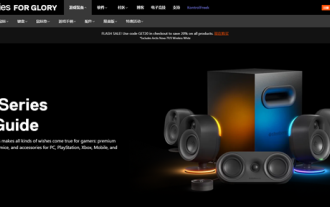 SteelSeries 드라이버는 C 드라이브에만 설치할 수 있나요?
Jan 02, 2024 am 08:07 AM
SteelSeries 드라이버는 C 드라이브에만 설치할 수 있나요?
Jan 02, 2024 am 08:07 AM
일부 SteelSeries 사용자는 드라이버를 구입한 후 기본 설치 경로가 C 드라이브에 있다는 사실을 발견했습니다. 그러나 실제로 설치 경로를 변경할 수 있다는 사실을 많은 사람들이 알지 못할 수도 있습니다. 이제 변경하는 방법을 살펴보겠습니다. SteelSeries 드라이버는 C 드라이브에만 설치할 수 있나요? SteelSeries 드라이버는 C 드라이브에만 설치할 수 있나요? SteelSeries 드라이버 파일은 일반적으로 Windows 운영 체제의 C 드라이브 아래 특정 폴더에 설치됩니다. 컴퓨터 시스템은 기본적으로 C 드라이브에 자체 드라이버를 설치합니다. 사용자는 다운로드한 타사 컴퓨터 소프트웨어를 다른 디스크에 저장할 수 있습니다. 사용자는 설치 중에 설치 경로를 원하는 위치로 변경하기만 하면 됩니다.
 win11 드라이버에 디지털 서명이 없는 문제를 해결하는 방법은 무엇입니까? win11 드라이버에 디지털 서명이 없는 문제를 해결하기 위한 튜토리얼
Feb 19, 2024 pm 11:20 PM
win11 드라이버에 디지털 서명이 없는 문제를 해결하는 방법은 무엇입니까? win11 드라이버에 디지털 서명이 없는 문제를 해결하기 위한 튜토리얼
Feb 19, 2024 pm 11:20 PM
win11 시스템을 설치하거나 프로그램을 실행할 때 정상적으로 사용하기 위해서는 디지털 서명이 필요한 경우가 있습니다. 그런데 많은 사용자들이 win11 드라이버에 디지털 서명이 없는 문제를 해결하는 방법을 문의하고 계십니다. 사용자는 관리자 권한으로 Windows Powershell 창을 열어 작업을 수행할 수 있습니다. 이 사이트에서는 win11 드라이버에 디지털 서명이 없는 문제에 대한 해결책을 사용자에게 주의 깊게 소개합니다. win11 드라이버에 디지털 서명이 없는 문제에 대한 해결 방법: 1. [Win+X] 키 조합을 누르거나 작업 표시줄의 [Windows 로고]를 [마우스 오른쪽 버튼으로 클릭]하고 메뉴에서 [실행]을 선택합니다. 열리는 아이템입니다. 2. 실행창에 [powershel]을 입력하세요.
 Win10에 무선 네트워크 카드 드라이버를 추가하는 방법은 무엇입니까?
Jul 07, 2023 pm 02:09 PM
Win10에 무선 네트워크 카드 드라이버를 추가하는 방법은 무엇입니까?
Jul 07, 2023 pm 02:09 PM
현재 많은 컴퓨터에는 무선 네트워크 카드 드라이버를 설치하지 않으면 켤 수 없는 무선 수신기가 포함되어 있습니다. 그렇다면 이 무선 네트워크 카드 드라이버를 설치하는 방법은 무엇입니까? 아래 편집기는 Win10에 무선 네트워크 카드 드라이버를 추가하는 방법을 알려줍니다. 구체적인 방법은 다음과 같습니다. 1. "내 PC"를 마우스 오른쪽 버튼으로 클릭하고 "속성"을 선택합니다. 2. 클릭하여 "네트워크 어댑터"를 입력합니다. 3. "네트워크 어댑터"를 켭니다. 4. 마우스 오른쪽 버튼을 클릭하고 "드라이버 업데이트"를 선택합니다. 5. "내 컴퓨터에 액세스하여 드라이버 소프트웨어 검색"을 선택합니다. 6. 프로그램 프로세스 드라이버를 추가하고 "다음"을 클릭하여 어셈블합니다. 위 내용은 무선 네트워크 카드 드라이버 설치 방법입니다. 모든 분들께 도움이 되었으면 좋겠습니다.




